Как ускорить видео в браузере
На чтение: 3 минАвтор: Сергей Фомин
Содержание статьи (кликните для открытия/закрытия)
- Как ускорить любое видео в браузере
- Расширение для ускорения видео
- Видео: как работает video speed controller
Привет, друзья! Я, как и все пользователи интернета, люблю смотреть видеоролики с полезным обучающим или информационным контентом. Но многие ролики имеют большую длительность, да и авторы не очень-то быстро рассказывают в своем видео. Иногда смотришь такой видеоролик и практически засыпаешь, вот бы прибавить темпу такому видео. Сегодня я поделюсь с вами советом, как ускорить видео в браузере при серфинге в интернете .
Как ускорить любое видео в браузере
На Youtube есть возможность изменять скорость воспроизведения ролика в различных пределах, как в сторону замедления так и в сторону ускорения. Это очень удобная функция, она экономит время без ущерба воспринимаемой информации. Для любого ролика можно подобрать скорость, при которой речь закадрового голоса будет разборчива. Но все это замечательно для Youtube. А вот для других видеохостингов такая возможность может быть не предусмотрена.
Но все это замечательно для Youtube. А вот для других видеохостингов такая возможность может быть не предусмотрена.
Например, vimeo. Так уж пришлось, что многие интересные видеоуроки, вебинары авторы выкладывают на vimeo. Их продолжительность может быть более часа и чтобы вспомнить какой-то момент урока нужно пересмотреть его заново, что достаточно неудобно. Сам не понимаю, почему мысль использовать расширение для браузера пришла ко мне не сразу. А ведь это очень удобная вещь — этот плагин называется Video Speed Controller.
Расширение для ускорения видео
Расширение Video Speed Controller есть для браузеров Firefox, Chrome, Yandex. Для других не знаю, если вы в курсе поделитесь в комментариях. Итак, расскажу немного о данном расширении.
Скачать расширение для Chrome и Яндекс браузера можно здесь
Скачать расширение для для Firefox качайте здесь
Рассмотрим пример установки в Google Chrome. Выбираем пункт Настройки и управление Google Chrome — Дополнительные инструменты — Расширения.
На открывшейся странице переходим в самый низ и кликаем ссылку Ещё расширения (смотри картинку).
Откроется вкладка магазина расширений и здесь в поле поиска вбиваем название плагина. Он появиться в списке, нажимаем Установить. Подтверждаем наши действия.
После установки вы увидите всплывающее сообщение для активации расширения.
При нажатии на данную кнопку можно зайти в меню настроек этого дополнения. Ниже на картинке указано, какие действия будут происходить во время просмотра ролика, при нажатии соответствующих букв на английской раскладке. Вы можете задать свои символы, если предложенный вариант вас не устраивает. После изменения настроек не забудьте сохранить их нажатием кнопки Save.
Теперь заходим на любой видеохостинг и запускаем воспроизведение видео. В верхнем левом углу, на полупрозрачном фоне, в прямоугольнике будет отображаться текущая скорость воспроизведения. Кликните по нему и раскроется панель с кнопками управления.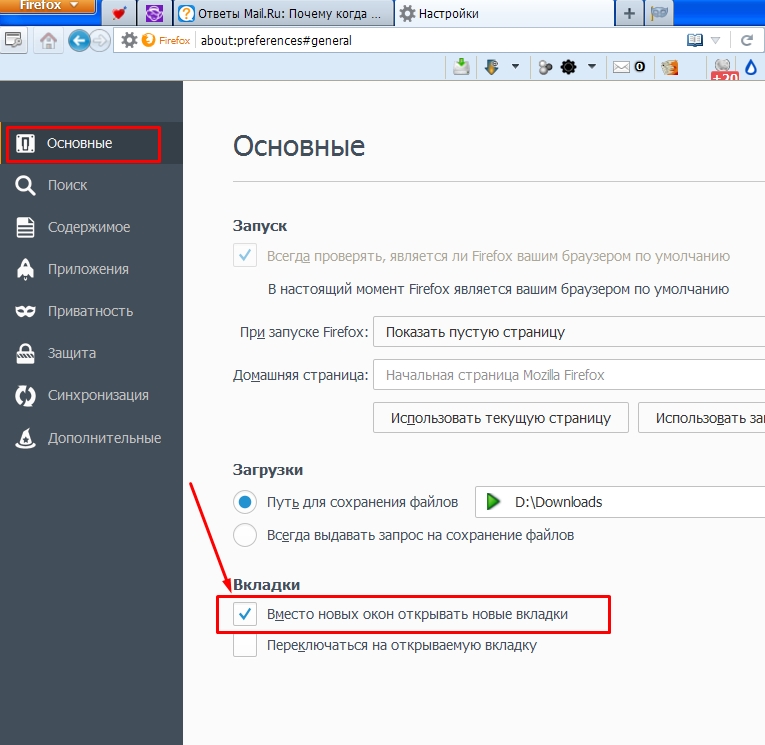
Вот таким нехитрым способом можно просматривать обучающие ролики, лекции, вебинары, размещенные на различных видеохостингах: яндекс видео, rutube, youtube, vimeo. Уменьшив скорость ролика можно законспектировать важные сведения, а увеличив — быстро вспомнить уже просмотренную ранее информацию. Друзья, это действительно полезное расширение. Расскажите своим знакомым, поделитесь информацией в социальных сетях.
Видео: как работает video speed controller
Дополнительная информация:
- Как разместить ярлык сайта на Рабочем столе
- Яндекс-браузер — безопасность серфинга в Интернет
Почему нет звука при просмотре в браузере на телефоне
Статьи › Яндекс Браузер › В Яндекс Браузере пропал звук что делать
Зайдите в Настройки и выберите параметры звука, затем отключите бесшумный режим. Отключите режим «Не беспокоить» на телефоне. Функция может включаться автоматически в запланированное время, а смартфон перейдет в бесшумный режим и будет отклонять входящие звонки. Отключить его можно свайпом по экрану сверху вниз.
Отключите режим «Не беспокоить» на телефоне. Функция может включаться автоматически в запланированное время, а смартфон перейдет в бесшумный режим и будет отклонять входящие звонки. Отключить его можно свайпом по экрану сверху вниз.
- Не работает звук при просмотре видео на телефоне
- Отключен бесшумный режим и режим «Не беспокоить»
- Обновите ОС Android и примените патчи для исправления проблем со звуком
- Разрешите сайтам воспроизводить звук в настройках Chrome
- Верните звук в браузере, проверив уровень громкости и устройство вывода звука
- Отсутствие звука при просмотре видео может быть связано с повреждением файла или подсистем проигрывателя
- Исправьте отсутствие звука, используя устранение неполадок в настройках звука на устройстве
- Если нет звука на YouTube, проверьте настройки звука в браузере и на устройстве, перезапустите браузер или устройство
- Чтобы добавить звук в браузер, используйте клавишу Пробел для увеличения громкости, управляйте громкостью с помощью клавиш Вверх-Вниз, Влево-Вправо.

- Что делать если нет звука при просмотре видео на телефоне
- Как разрешить звук в браузере
- Как вернуть звук в браузере
- Почему не работает звук при просмотре видео в Интернете
- Как исправить отсутствие звука
- Почему нет звука при просмотре видео на ютубе
- Как включить звук в гугле на телефоне
- Как добавить звук в браузере
- Почему нет звука в гугле
- Что делать если не работает звук в браузере
- Почему нет звука в ютубе на телефоне
- Что если пропал звук на телефоне
- Почему не воспроизводится видео только звук
- Почему видео нет а звук есть
- Почему нет звука при просмотре видео на айфоне
- Как достать звук из видео
- Что делать если в приложении нет звука
Что делать если нет звука при просмотре видео на телефоне
Причины отсутствия звука на Android Видео
Вам нужно обновить ОС Android, чтобы убедиться, что проблема устранена.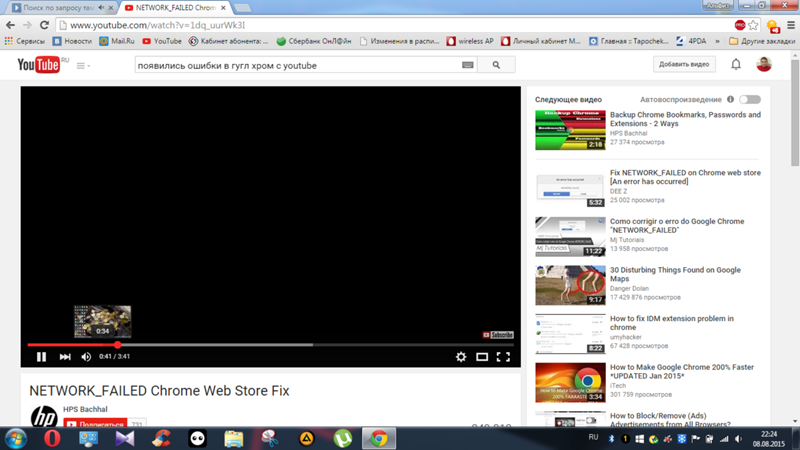 Устраните проблемы со звуковыми секциями, полностью применив патчи. Безопасность телефона будет повышена и поэтому звуковое обслуживание тоже будет повышенно.
Устраните проблемы со звуковыми секциями, полностью применив патчи. Безопасность телефона будет повышена и поэтому звуковое обслуживание тоже будет повышенно.
Как разрешить звук в браузере
Чтобы разрешить сайтам воспроизводить звук при посещении:
- Откройте Chrome..
- В правом верхнем углу окна нажмите на значок «Настройка и управление Google Chrome» Настройки.
- Выберите Конфиденциальность и безопасность Настройки сайтов Звук.
- Выберите параметр по умолчанию.
Как вернуть звук в браузере
Нажмите на значок звука в трее и выберите «Открыть параметры звука». Дальше перейдите в «Параметры устройств и громкости приложений». Внимательно проверьте уровень громкости и устройство вывода звука для нужного браузера. Попробуйте установить устройство вывода «По умолчанию».
Почему не работает звук при просмотре видео в Интернете
Зачастую причина отсутствия звука при просмотре видео не в случайно отключенных колонках или неисправности звуковой карты, а в повреждении самого файла или какой-то из подсистем проигрывателя.
Как исправить отсутствие звука
Системные неполадки:
- Нажмите на меню «Пуск».
- Откройте параметры.
- Войдите в раздел «Система».
- Выберите категорию «Звук».
- Подождите, пока выполнится поиск проблемы.
- Выберите устройство, работу которого необходимо исправить, а затем продолжите устранение неполадок.
- Дождитесь результата.
Почему нет звука при просмотре видео на ютубе
), попробуйте выполнить следующие действия: Посмотрите, включен ли звук в браузере. Проверьте, не отключен ли он в настройках устройства. Перезапустите браузер или устройство.
Как включить звук в гугле на телефоне
Некоторые из этих действий можно выполнить только на устройствах с Android 12 или более поздней версии.Как изменить настройки звука и вибрации для других сигналов:
- Откройте приложение «Настройки» на телефоне.
- Нажмите Звук и вибрация Звук уведомлений по умолчанию.

- Выберите звук.
- Нажмите Сохранить.
Как добавить звук в браузере
С помощью клавиши Пробел можно увеличивать громкость вкладки браузера с шагом на 100%, например, три нажатия клавиши пробел — повышение громкости на 300%. Список активных вкладок, где проигрывается звук Индикатор уровня громкости для каждой вкладке Управление громкостью с помощью клавиш Вверх-Вниз, Влево-Вправо.
Почему нет звука в гугле
Убедитесь, что ваш компьютер не отключен, и если у вас есть регулятор громкости в приложении, убедитесь, что он также слышен. Убедитесь, что звук работает правильно в других веб-браузерах, например Internet Explorer и Fire Fox.
Что делать если не работает звук в браузере
Способы решения проблемы:
- Проверка настроек микшера Тихий звук в браузере может свидетельствовать о неправильной настройке громкости.
- Проверка настроек браузера
- Обновление Flash Player.
- Перезагрузка браузера
- Перезапустите ПК
- Очистка кэша
- Обновите браузер
- Обновите или установите драйвера
Почему нет звука в ютубе на телефоне
Чтобы проверить, отключен ли звук на устройстве Android, вам нужно перейти в настройки, а затем звук.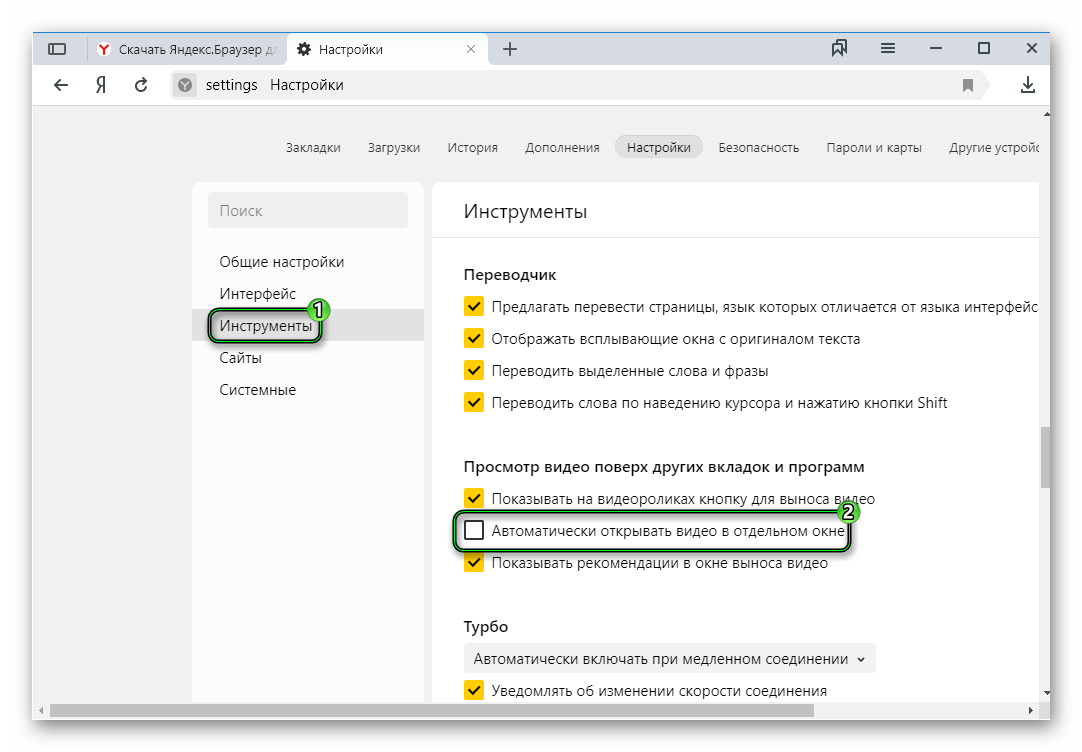 Если звук все-таки отключен, включите его и увеличьте громкость либо в приложении настроек, либо с помощью кнопок звука на смартфоне, чтобы увидеть, запускает ли видео воспроизведение звука или нет.
Если звук все-таки отключен, включите его и увеличьте громкость либо в приложении настроек, либо с помощью кнопок звука на смартфоне, чтобы увидеть, запускает ли видео воспроизведение звука или нет.
Что если пропал звук на телефоне
Топ причин, почему нет звука на телефоне:
Механические повреждения Неправильные настройки громкости Неправильные аудионастройки приложения Включен режим «за рулем», «не беспокоить» или режим экономии батареи
Почему не воспроизводится видео только звук
Существует две наиболее распространённых причины этой проблемы: 1) отсутствие нужных кодеков, 2) устаревшие драйвера графической карты. 1) Попробуйте использовать другой плеер. Вы можете установить и использовать плеер, в котором поддерживается большое количество кодеков.
Почему видео нет а звук есть
Иногда в ситуации, когда нет изображения в видео, а звук есть в браузере, причина кроется в устаревшем Флеш плеере. Для устранения проблемы необходимо обновить программу и установить ее на ПК.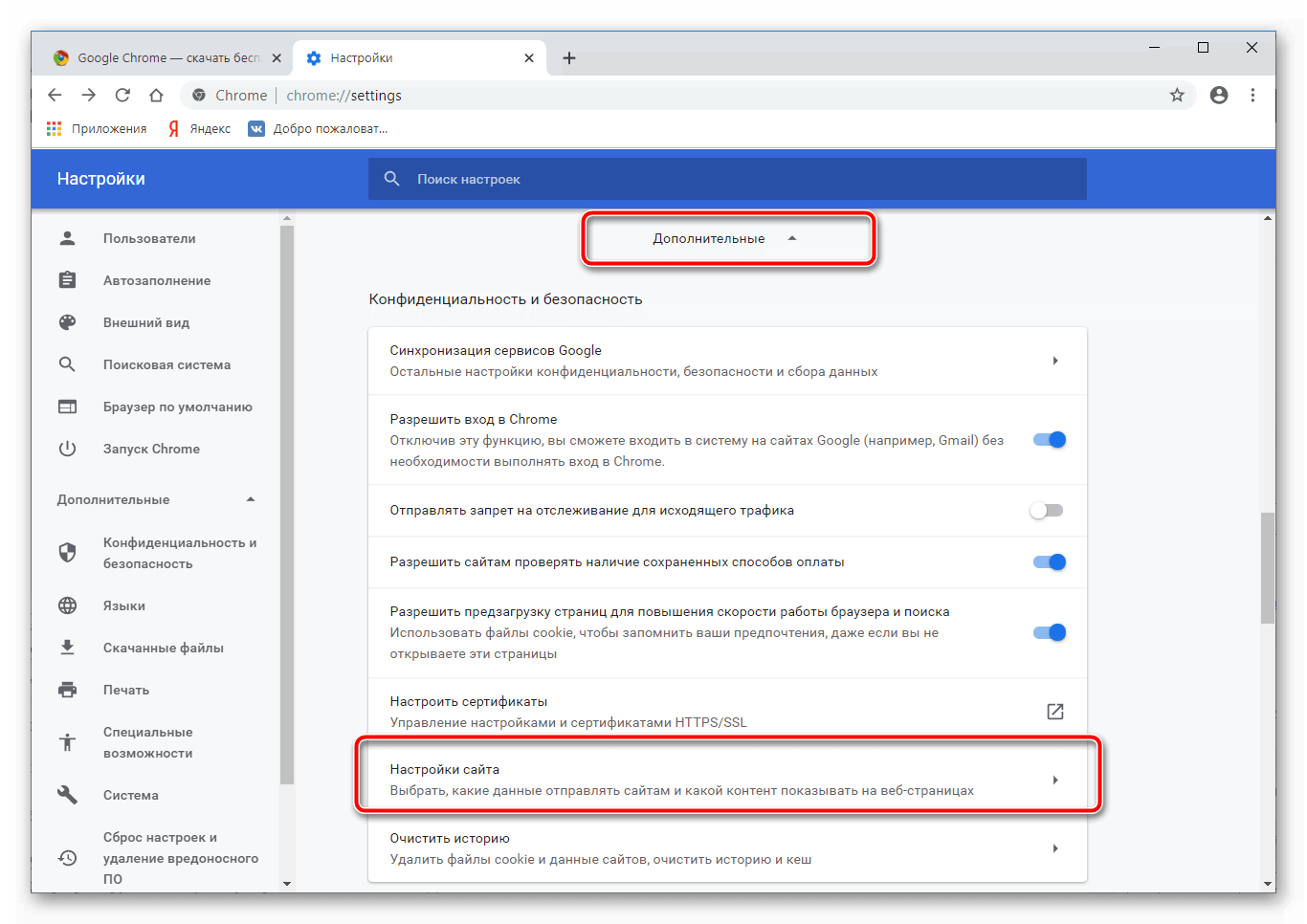 Здесь возможно два варианта — скачать Flash Player с официального сайта или обновить его непосредственно через браузер.
Здесь возможно два варианта — скачать Flash Player с официального сайта или обновить его непосредственно через браузер.
Почему нет звука при просмотре видео на айфоне
Если Айфон не пишет звук на видео, вероятной причиной неисправности является сбой программного обеспечения. Чтобы решить проблему в этом случае достаточно сделать сброс настроек и перезагрузить устройство.
Просто выполните следующие действия:
- Шаг 1: Загрузите и установите программу AVS Video Converter.
- Шаг 2: Запустите программу AVS Video Converter и выберите исходный видеофайл
- Шаг 3: Выберите звуковую дорожку (необязательно)
- Шаг 4: Откройте окно редактирования и выберите нужную часть видео
- Шаг 5: Извлеките звук
Что делать если в приложении нет звука
Если звука нет и в наушниках, то рекомендуем выполнить следующие действия:
- Перезагрузить устройство.
- Перезапустить приложение.
- Удалить приложение с устройства, а затем снова его установить.

- Обновить операционную систему на устройстве.
Видео не воспроизводится | Форум поддержки Firefox
Эта тема была заархивирована. Пожалуйста, задайте новый вопрос, если вам нужна помощь.
приятно видеть тебя
Я использую «Браузер Firefox 93.0» и у меня Windows 10 Pro версии 21h2, сборка ОС 19043.1288.
Я не могу смотреть некоторые видео, например видео по этой ссылке: [https://www.wandtv.com/news/illinois-…/article_24b92a86-32c4-11ec-a487-3bb3f17fa133.html] не воспроизводится.
Раньше работало, но что-то изменилось, не мной.
Это же видео будет воспроизводиться с помощью «Edge Browser», поэтому с веб-сайтом все в порядке.
Однако я могу воспроизвести это «Видео YouTube»: [https://www.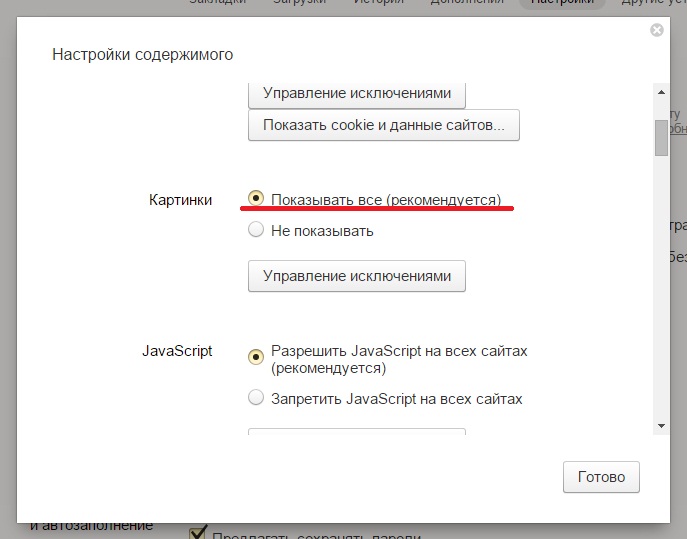
Я использую «Браузер Firefox 93.0», и у меня Windows 10 Pro версии 21h2, сборка ОС 19043.1288.
Я не могу смотреть некоторые видео, например, видео по этой ссылке: [[https://www.wandtv.com/news/illinois-humane-leader-backs-sangamon-co-animal-control-employee- попытка удалить их директора / article_24b92a86-32c4-11ec-a487-3bb3f17fa133.html]] не сыграет.
Раньше работало, но что-то изменилось, не мной.
Выбранное решение
Все ответы (2)
кор-эль- 10 ведущих участников
- Модератор
 10.21, 15:42
10.21, 15:42 Если вы используете расширения (кнопка меню с тремя полосками или Инструменты -> Дополнения -> Расширения), которые могут блокировать контент (Adblock Plus, NoScript, DuckDuckGo PE, Disconnect, Ghostery, Privacy Badger, uBlock Origin), всегда такие расширения не блокируют контент.
- убедитесь, что ваши расширения и фильтры обновлены до последней версии
- https://support.mozilla.org/en-US/kb/troubleshoot-extensions-themes-to-fix-problems
Firefox показывает фиолетовый щит вместо серого щита в левом конце адресной/локационной строки в случае, если Улучшенная защита от отслеживания блокирует содержимое. Вы можете щелкнуть значок щита для более подробной информации и, возможно, отключить защиту. Вы можете проверить веб-консоль на наличие релевантных сообщений о заблокированном содержимом.
- https://support.mozilla.org/en-US/kb/enhanced-tracking-protection-firefox-desktop
- https://support.
 mozilla.org/en-US/kb/smartblock-enhanced-tracking-protection
mozilla.org/en-US/kb/smartblock-enhanced-tracking-protection - https://support.mozilla.org/en-US/kb/trackers-and-scripts-firefox-blocks-enhanced-track
В случае проблем с веб-страницами вы можете попробовать выполнить следующие действия:
Вы можете перезагрузить веб-страницы и обойти кеш, чтобы обновить, возможно, устаревшие или поврежденные файлы.
- удерживая нажатой клавишу Shift, щелкните левой кнопкой мыши кнопку «Обновить».
- нажмите «Ctrl + F5» или нажмите «Ctrl + Shift + R» (Windows, Linux)
- нажмите «Command + Shift + R» (Mac)
Очистите кеш и удалите файлы cookie для веб-сайтов, которые вызывают проблемы, с помощью кнопки меню Firefox с тремя полосами (Настройки).
«Удалить файлы cookie» для веб-сайтов, которые вызывают проблемы:
- Настройки -> Конфиденциальность и безопасность
Файлы cookie и данные сайта: «Управление данными»
«Очистить кэш»:
- Настройки -> Конфиденциальность и безопасность
Файлы cookie и данные сайтов ->
Запустите Firefox в режиме устранения неполадок , чтобы проверить, не является ли причиной одно из расширений (кнопка меню с тремя полосами или Инструменты -> Надстройки -> Расширения) или аппаратное ускорение или userChrome. css . проблема.
css . проблема.
- переключиться на тему ПО УМОЛЧАНИЮ: кнопка меню «3-bar» или Инструменты -> Дополнения -> Темы
- НЕ нажимайте кнопку «Обновить Firefox» в начальном окне режима устранения неполадок.
- https://support.mozilla.org/en-US/kb/diagnose-firefox-issues-using-troubleshoot-mode
- https://support.mozilla.org/en-US/kb/troubleshoot-extensions-themes-to-fix-problems
- https://support.mozilla.org/en-US/kb/enhanced-tracking-protection-firefox-desktop
- https://support.mozilla.org/en-US/kb/smartblock-enhanced-tracking-protection
- https://support.mozilla.org/en-US/kb/trackers-and-scripts-firefox-blocks-enhanced-track
приятно видеть тебя Владелец вопроса
Выбранное решение
Я сделал, как вы предложили (я ценю все усилия, которые вы приложили для решения этой проблемы!)
Я вернулся на веб-сайт телевизора, но видео по-прежнему не воспроизводится, поэтому я перезагрузил компьютер и все та же проблема. Итак, я сохранил свои закладки и удалил браузер Mozilla Firefox, запустил программу под названием «CCleaner», чтобы удалить недействительные ссылки в моем реестре и очистил кеш, затем зашел на ваш сайт, скачал и переустановил браузер Firefox 9.3.0 и теперь на них будут открываться ссылки на видео!
Я редко захожу сюда и прошу о помощи, и «мне очень приятно, что вы так быстро ответили», СПАСИБО Cor-el! Проблема решена путем удаления и переустановки браузера Firefox!
Приятно видеть тебя
Итак, я сохранил свои закладки и удалил браузер Mozilla Firefox, запустил программу под названием «CCleaner», чтобы удалить недействительные ссылки в моем реестре и очистил кеш, затем зашел на ваш сайт, скачал и переустановил браузер Firefox 9.3.0 и теперь на них будут открываться ссылки на видео!
Я редко захожу сюда и прошу о помощи, и «мне очень приятно, что вы так быстро ответили», СПАСИБО Cor-el! Проблема решена путем удаления и переустановки браузера Firefox!
Приятно видеть тебя
firefox — невозможно воспроизвести видео в браузерах на Fedora 35
спросил
Изменено 4 месяца назад
Просмотрено 18 тысяч раз
Я обновился с Fedora 32 до Fedora 35 в декабре прошлого года. Недавно я обнаружил, что не могу воспроизводить видео в веб-браузерах. Видео загружается, но не запускается. Он застрял на 00:00. Если я перемещаю видео вперед по ползунку, видео переходит к нужному кадру, но все равно остается там. Я получаю сообщение «Если воспроизведение не начнется в ближайшее время, попробуйте перезагрузить устройство». в браузере. Это происходит по крайней мере в Firefox, Chrome и Midori.
Недавно я обнаружил, что не могу воспроизводить видео в веб-браузерах. Видео загружается, но не запускается. Он застрял на 00:00. Если я перемещаю видео вперед по ползунку, видео переходит к нужному кадру, но все равно остается там. Я получаю сообщение «Если воспроизведение не начнется в ближайшее время, попробуйте перезагрузить устройство». в браузере. Это происходит по крайней мере в Firefox, Chrome и Midori.
Перезагрузка системы устраняет проблему, но вскоре возвращается.
Воспроизведение локально сохраненных файлов MP4 из моей собственной файловой системы на VLC работает нормально.
Что может быть причиной этого?
При использовании fedy для установки pulseaudio-module-bluetooth-freeworld-1.4-8.fc35.x86_64 появляется эта ошибка: Ошибка: Проблема: проблема с установленным пакетом pulseaudio-module-bluetooth-freeworld-1.4-8. fc35.x86_64 - пакет pulseaudio-module-bluetooth-freeworld-1.4-8.fc35.x86_64 конфликтует с pulseaudio-module-bluetooth < 15. . Я попробовал «sudo dnf remove pulseaudio», но мне сказали, что это также удалит оболочки gnome. Как мне решить конфликт? 0-100, предоставленным pipewire-pulseaudio-0.3.38-1.fc35.x86_64
0-100, предоставленным pipewire-pulseaudio-0.3.38-1.fc35.x86_64
- Fedora
- Firefox
- Chrome
- видео
- браузер
Просто отмечаю, что у меня была такая же проблема после обновления системы dnf с F34 на F35. Похоже, что rpm pulseaudio не заменяется автоматически на pipewire-pulseaudio, и мне пришлось сделать sudo dnf install pipewire-pulseaudio --allowerasing , чтобы исправить это.
RPM Fusion + sudo dnf install ffmpeg-libs — это позволит Firefox воспроизводить видео H.264/H.265.
Что касается Google Chrom ium — понятия не имею, я использую Google Chrome и он из коробки поддерживает H.264.
4 Вам необходимо установить кодеки для Fedora. Fedora не может включить его по умолчанию из-за проблем с лицензией.
Использовать феды (утилиты Fedora):
# из RPM Fusion sudo dnf установить https://download1.rpmfusion.org/free/fedora/rpmfusion-free-release-$(rpm -E %fedora).noarch.rpm https://download1.rpmfusion.org/nonfree/fedora/rpmfusion -nonfree-release-$(rpm -E %fedora).noarch.rpm # или Установить репозиторий fedy copr sudo dnf copr включить kwizart/fedy # Устанавливаем феды sudo dnf установить феди -y
После установки откройте его, перейдите к Утилиты и установите Мультимедийные кодеки
Я нашел решение в pulseaudio, из-за которого видео в браузере зависало
Когда я обновился до Fedora 34, я столкнулся с другой проблемой: после перемещения ползунка видео не было звука, поэтому я переключился с pipewire на pulseaudio, и он снова заработал.
Сегодня я обновился до Fedora 35, и браузер не смог играть. Можно видеть изображения при перемещении ползунка, как будто видео поставлено на паузу, но не воспроизводится. Магия заключается в том, что Fedora 35 постепенно отказалась от pulseaudio, и вам нужен pipewire-pulseaudio, чтобы заменить его.
Магия заключается в том, что Fedora 35 постепенно отказалась от pulseaudio, и вам нужен pipewire-pulseaudio, чтобы заменить его.
$ sudo dnf install --allowerasing pipewire-pulseaudio
Затем либо перезагрузитесь, либо:
$ systemctl --user start pipewire-pulse.service pipewire-pulse.socket
Я запускаю 36 с KDE. Я обнаружил, что настройка звука в настройках конфигурации графического интерфейса имеет настройку звука «firefox». Это было отключено. Включение этого исправило мой звук.
У меня была такая же проблема. Мой был вызван тем, что я удалил PulseAudio Volume Control. После установки Fedora 37 с нуля мой аудиовыход часто сбрасывается на аудиоустройство, которое я не использую. Чтобы посещать встречи или смотреть видео, мне нужно открыть настройки звука и выбрать правильный аудиовыход. Это отстой.
Я установил Pulse Audio Volume Control, чтобы попытаться смягчить его, но это только усугубило и усложнило ситуацию. Удаление регулятора громкости звука Pulse прервало воспроизведение видео, как описано в этом посте.



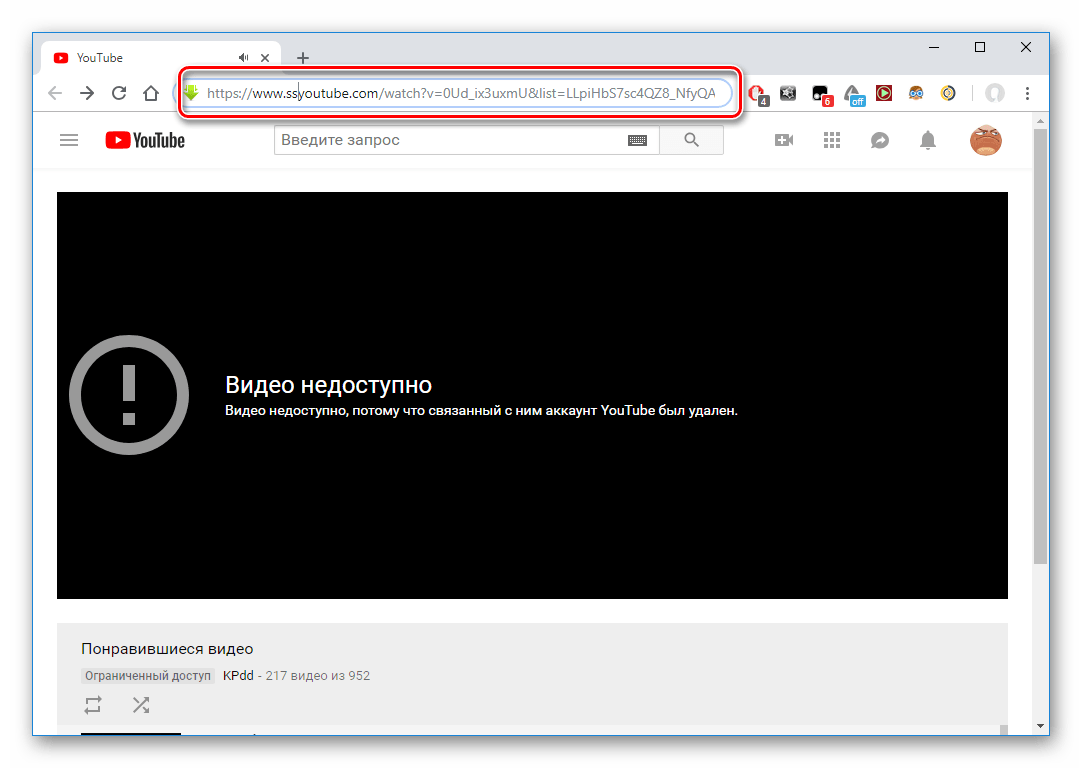 mozilla.org/en-US/kb/smartblock-enhanced-tracking-protection
mozilla.org/en-US/kb/smartblock-enhanced-tracking-protection
Ваш комментарий будет первым